Πώς να ακυρώσετε το Hulu στο Roku
Miscellanea / / April 05, 2023
Το Hulu είναι μια υπηρεσία ροής που σας επιτρέπει να παρακολουθείτε τηλεοπτικές εκπομπές και ταινίες στον υπολογιστή ή την κινητή συσκευή σας. Μπορείτε επίσης να κάνετε ροή Hulu χρησιμοποιώντας μια συσκευή Roku. Ωστόσο, ίσως θελήσετε να ακυρώσετε τη συνδρομή σας στο Hulu κάποια στιγμή. Μην ανησυχείς! Αυτό το άρθρο θα σας δείξει πώς να ακυρώσετε το Hulu στη συσκευή Roku μαζί με τα βήματα για να ακυρώσετε τη δωρεάν δοκιμή Hulu. Και θα δούμε πρώτα πώς να φτάσω στις συνδρομές του λογαριασμού μου στο Roku com. Ας αρχίσουμε!

Πίνακας περιεχομένων
- Πώς να ακυρώσετε το Hulu στο Roku
- Πού μπορώ να βρω τις συνδρομές του λογαριασμού μου Roku.com;
- Μπορώ να ακυρώσω μια συνδρομή από το My Roku TV;
- Γιατί δεν μπορώ να ακυρώσω τη συνδρομή Hulu;
- Πώς ακυρώνετε τη συνδρομή σας στο Hulu;
- Πώς να ακυρώσετε τη δωρεάν δοκιμή Hulu;
- Πώς να ακυρώσετε το Hulu στο Roku;
- Πώς μπορώ να ακυρώσω τη συνδρομή Hulu στο Roku;
Πώς να ακυρώσετε το Hulu στο Roku
Διαβάστε αυτό το άρθρο μέχρι το τέλος για να μάθετε τα βήματα που δείχνουν πώς να ακυρώσετε το Hulu στο Roku με λεπτομερή τρόπο χρησιμοποιώντας τις εικόνες για καλύτερη κατανόηση.
Πού μπορώ να βρω τις συνδρομές του λογαριασμού μου Roku.com;
Το Roku είναι ένα από τα πιο διάσημα streaming πάροχοι υπηρεσιών και προσφέρει υπηρεσίες ροής βίντεο ζωντανής τηλεόρασης και κατ' απαίτηση μέσω πολλών συσκευών που είναι διαθέσιμες στη σημερινή αγορά για κατανάλωση πολυμέσων. Ακολουθούν τα βήματα που θα σας βοηθήσουν να βρείτε τη συνδρομή του λογαριασμού σας στο Roku.
1. Επισκέψου το Σελίδα σύνδεσης Roku στο πρόγραμμα περιήγησης του υπολογιστή σας.
2. Εισάγετε Email και Κωδικός πρόσβασης και λύστε το Captcha. Μετά από αυτό, κάντε κλικ στο υποβάλλουν επιλογή.
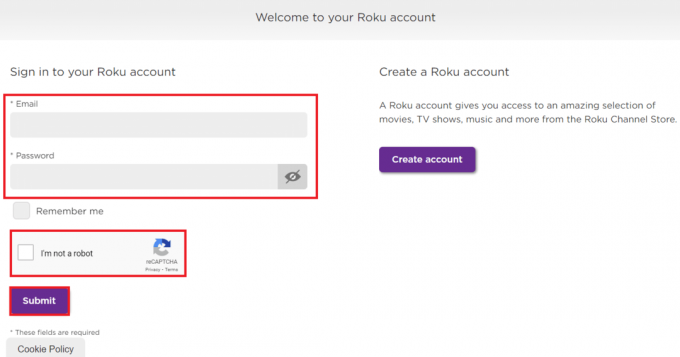
3. Κάνε κλικ στο εικονίδιο προφίλ από την πάνω δεξιά γωνία.
4. Στη συνέχεια, κάντε κλικ στο Ο λογαριασμός μου.

5. Επιλέγω Διαχειριστείτε τις συνδρομές σας κάτω από Διαχείριση λογαριασμού στη σελίδα του λογαριασμού σας.

Εδώ, θα δείτε όλες τις συνδρομές στις οποίες έχετε εγγραφεί μέσω του Roku. Η σελίδα θα εμφανίζει τις συνδρομές μαζί με τις ημερομηνίες ανανέωσής τους και θα χωρίζεται σε Τρέχουσες συνδρομές και Προηγούμενες Συνδρομές.
Διαβάστε επίσης: Πώς να ακυρώσετε τη συνδρομή Walmart Plus
Μπορώ να ακυρώσω μια συνδρομή από το My Roku TV;
Ναί, μπορείτε να ακυρώσετε τη συνδρομή από την τηλεόραση Roku ή media player.
Γιατί δεν μπορώ να ακυρώσω τη συνδρομή Hulu;
Το Hulu επιτρέπει στους χρήστες του να ακυρώνουν τις συνδρομές τους με ευκολία. Εάν δεν μπορείτε να ακυρώσετε τη συνδρομή σας, αυτό μπορεί να οφείλεται σε:
- Ζητήματα μνήμης cache
- Ο διακομιστής μπορεί να είναι εκτός λειτουργίας
- Ασταθής σύνδεση στο Διαδίκτυο
- Ζητήματα στην εφαρμογή Hulu
- Τα προβλήματα σύνδεσης/εξόδου μπορεί να προκαλέσουν πολλαπλάσια σφάλματα προφίλ
Σημείωση: Εάν εξακολουθείτε να μην μπορείτε να ακυρώσετε τη συνδρομή, θέστε πρώτα σε παύση τη συνδρομή σας και μετά ακυρώστε τη συνδρομή Hulu.
Πώς ακυρώνετε τη συνδρομή σας στο Hulu;
Η Hulu προσφέρει στους χρήστες της να διακόψουν τις συνδρομές τους και στη συνέχεια να έρθουν να συνεχίσουν τη συνδρομή ή να την ακυρώσουν εντελώς. Σε περίπτωση που διακόπτετε τη συνδρομή σας, το Hulu προσφέρει χρονικό διάστημα έως και 12 εβδομάδων. Ακολουθούν τα βήματα που θα σας καθοδηγήσουν για να ακυρώσετε τη Συνδρομή Hulu.
1. Επισκέψου το Ιστότοπος Hulu και ΣΥΝΔΕΣΗ στον λογαριασμό σας χρησιμοποιώντας τα διαπιστευτήρια.

2. Κάνε κλικ στο όνομα προφίλ στην κορυφή και κάντε κλικ στο λογαριασμός επιλογή.
3. Κάνε κλικ στο ΜΑΤΑΙΩΣΗ επιλογή στο Ακυρώστε τη συνδρομή σας τμήμα και να τους παρέχει ανατροφοδότηση.
Σημείωση: Σε ορισμένες εκδόσεις, μπορεί να εμφανίζεται ως το Απεγγραφή επιλογή.
4. Ακολούθησε το οδηγίες επί της οθόνης για να ακυρώσετε τη συνδρομή.
Διαβάστε επίσης: Πώς να ακυρώσετε τη δωρεάν δοκιμή YouTube Premium
Πώς να ακυρώσετε τη δωρεάν δοκιμή Hulu;
Καθώς δεν αγοράζουμε ένα προϊόν χωρίς να το δοκιμάσουμε, η Hulu παρέχει επίσης την υπηρεσία ενός δωρεάν δοκιμή 1 μήνα ώστε να αποφασίσετε αν θέλετε να αγοράσετε τη συνδρομή τους. Μπορείτε να ακολουθήσετε το βήματα που αναφέρονται παραπάνω για ακύρωση της δωρεάν δοκιμής Hulu.
Σημείωση: Είναι καλύτερα να ακυρώσετε τη συνδρομή Hulu 2 έως 3 ημέρες πριν από την ολοκλήρωση της δοκιμαστικής περιόδου για να αποφύγετε τυχόν πρόσθετες χρεώσεις για τη συνδρομή.
Πώς να ακυρώσετε το Hulu στο Roku;
Για να μάθετε πώς να ακυρώσετε το Hulu στο Roku, μπορείτε να ακολουθήσετε τα βήματα που αναφέρονται παρακάτω.
1. Πάτα το Κουμπί αφετηρίας στο τηλεχειριστήριό σας για πρόσβαση στην αρχική οθόνη της συσκευής σας Roku.

2. Στην αρχική οθόνη του Roku, επιλέξτε Εφαρμογή Hulu.
3. Πάτα το κουμπί με αστέρι ή αστερίσκο από το τηλεχειριστήριο για να ανοίξετε το Επιλογές μενού.
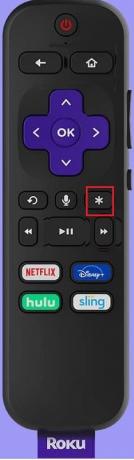
4. Επίλεξε το Διαχείριση συνδρομής επιλογή από το μενού.
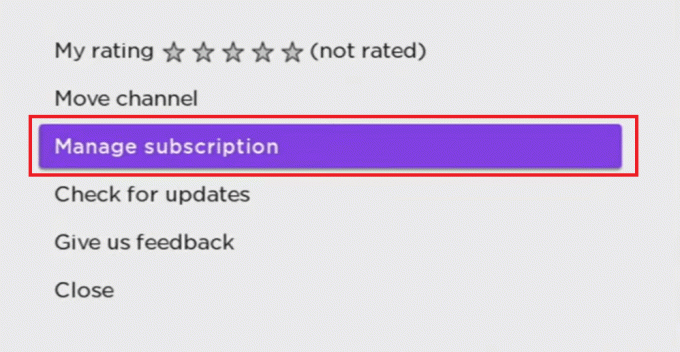
5. Τώρα, επιλέξτε το Ακύρωση συνδρομής επιλογή.

6. Επιλέξτε το Ακύρωση συνδρομής επιλογή για άλλη μια φορά επιβεβαίωση της διαδικασίας ακύρωσης.

7. Επίλεξε το Εγινε επιλογή μετά την ολοκλήρωση της διαδικασίας ακύρωσης.
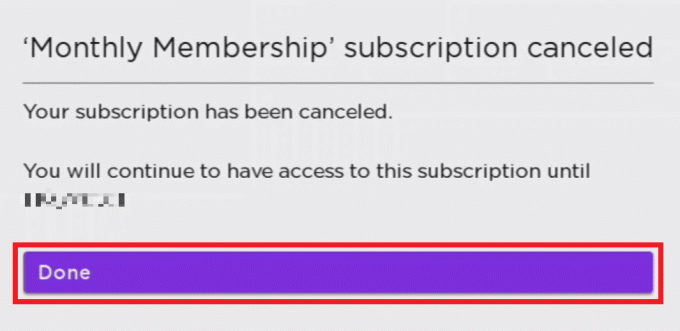
Διαβάστε επίσης: Πώς να αλλάξετε τον λογαριασμό σας Roku
Πώς μπορώ να ακυρώσω τη συνδρομή Hulu στο Roku;
Η Roku έχει καταστήσει πολύ εύκολη την ακύρωση της συνδρομής μέσω της τηλεόρασης Roku ή μέσω της επίσημης ιστοσελίδας της Roku. Ας δούμε πώς να το κάνουμε από τον ιστότοπο Roku.
1. Επισκέψου το Σελίδα σύνδεσης Roku στο πρόγραμμα περιήγησης του υπολογιστή σας.
2. Εισάγετε Email και Κωδικός πρόσβασης και λύστε το Captcha. Μετά από αυτό, κάντε κλικ στο υποβάλλουν επιλογή.
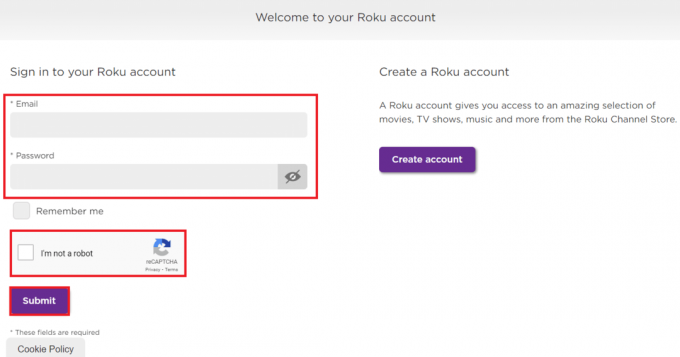
3. Κάνε κλικ στο εικονίδιο προφίλ από την πάνω δεξιά γωνία.
4. Στη συνέχεια, κάντε κλικ στο Ο λογαριασμός μου.

5. Επιλέγω Διαχειριστείτε τις συνδρομές σας κάτω από Διαχείριση λογαριασμού στη σελίδα του λογαριασμού σας.

6. Κάντε κλικ στο Ακύρωση συνδρομής δίπλα στο Hulu, όπως φαίνεται παρακάτω.
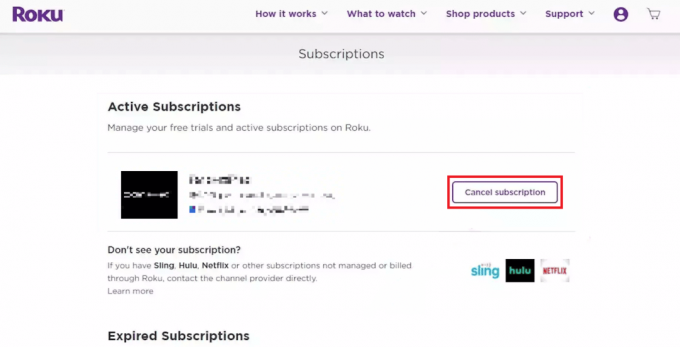
7. Ακολούθησε το οδηγίες στην οθόνη για να ακυρώσετε με επιτυχία τη συνδρομή Hulu στο Roku.
Συνιστάται:
- Πώς να αποκτήσετε γραμματοσειρά Strikethrough στο Android
- Πώς να ακυρώσετε τον λογαριασμό PCH
- Πώς μπορείτε να συνδεθείτε στο Hulu στο Roku
- Πώς αλλάζετε τον λογαριασμό σας στο Hulu
Ελπίζουμε ότι μάθατε πώς να το κάνετε ακυρώστε το Hulu στο Roku. Μη διστάσετε να επικοινωνήσετε μαζί μας με τις ερωτήσεις και τις προτάσεις σας μέσω της παρακάτω ενότητας σχολίων. Επίσης, ενημερώστε μας για το θέμα που θέλετε να μάθετε στο επόμενο άρθρο μας.

Πιτ Μίτσελ
Ο Pete είναι συγγραφέας ανώτερου προσωπικού στην TechCult. Ο Pete λατρεύει την τεχνολογία όλων των πραγμάτων και είναι επίσης ένας άπληστος DIYer στην καρδιά. Έχει μια δεκαετία εμπειρίας στο να γράφει οδηγίες, χαρακτηριστικά και οδηγούς τεχνολογίας στο διαδίκτυο.



